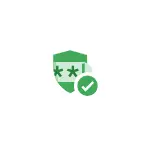
Yog tias koj xav tau, koj tuaj yeem tshawb xyuas seb koj lo lus zais yog khaws cia rau hauv cov kev pabcuam zoo li no siv cov kev pabcuam tshwjxeeb, uas nrov tshaj plaws uas yog tau muaj. Txawm li cas los xij, tsis yog txhua tus ntseeg cov kev pabcuam zoo li no, vim hais tias theoretically, xau tuaj yeem tshwm sim los ntawm lawv. Thiab tam sim no, Google tau tso tawm cov nom tswv txuas ntxiv ntawm kev kuaj mob lo lus zais rau Google Chrome Browser, uas tau kev hloov pauv, nws yog hais txog nws tias nws yuav tau tham.
Siv tus password checkup txuas ntxiv ntawm Google
Nyob rau hauv nws tus kheej, kev nthuav dav ntawm kev kuaj password thiab nws siv tsis sawv cev rau txhua qhov kev nyuaj txawm rau cov neeg siv nove:
- Rub tawm thiab txhim kho Chrome txuas ntxiv los ntawm cov neeg lub khw muag khoom HTTPS
- Thaum siv tus password tsis nyab xeeb thaum nkag mus rau hauv ib qho chaw, koj yuav tau kev tshoov siab kom hloov nws.
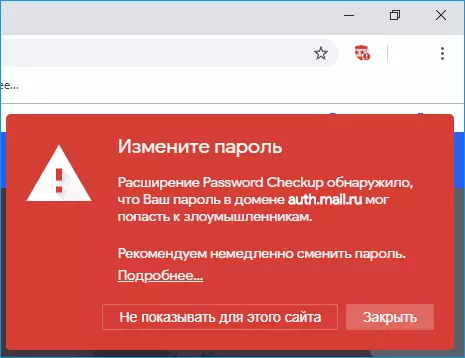
- Nyob rau hauv rooj plaub txhua yam yog nyob rau hauv kev txiav txim, koj yuav pom cov ntawv ceeb toom tsim nyog los ntawm txhaj rau Green Extension qhov icon.
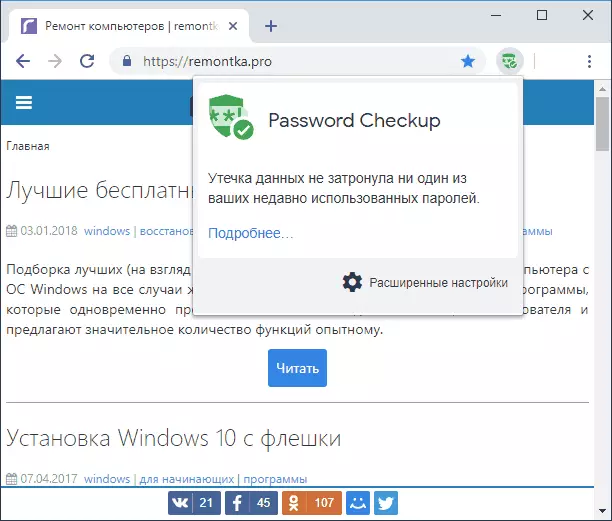
Nyob rau tib lub sijhawm, tus lej zais tsis tau kis los tshawb xyuas txhua qhov chaw, txawm li cas los xij nws cov ntaub ntawv uas koj nkag mus tuaj yeem kis tau rau Google), thiab theem kawg ntawm Daim tshev yog ua txhua yam ntawm koj lub khoos phis tawm.
Tsis tas li, txawm tias cov database ntau heev ntawm cov password populated (ntau dua 4 txhiab), nws tsis muaj nyob ntawm Google, uas muaj nyob ntawm lwm qhov chaw hauv Is Taws Nem.
Yav tom ntej, Google cog lus los txhim kho kev nthuav dav, tab sis tam sim no nws yuav tsis xav txog tias lawv tus ID nkag mus thiab tus password yuav tsis muaj kev tiv thaiv.
Nyob rau hauv cov ntsiab lus ntawm lub ntsiab lus nyob rau hauv kev txiav txim siab koj yuav nyiam siv cov ntaub ntawv:
- Hais txog cov password kev ruaj ntseg
- Ua-hauv Chrome cov lus zais zais generator
- Tus thawj tswj hwm zoo tshaj plaws
- Yuav ua li cas saib cov lus zais cawm hauv Google Chrome
Zoo, qhov kuv tau sau ntau tshaj ib zaug: tsis txhob siv cov password tib yam nkaus rau koj), tsis siv cov lej siv yooj yim thiab luv luv, thiab tseem siv rau hauv tus lej uas lo lus zais rau hauv daim ntawv ntawm cov teeb meem, "lub npe hu ua yug", "ib khub ntawm cov lej hauv Lavxias thiab los ntawm cov ntawv loj hauv lus Askiv thiab los ntawm txhua yam uas tuaj yeem suav hais tias yuav tsum tau txiav txim siab Niaj hnub no qhov tseeb tiag.
